לאחר התקנת התוספת 'מחברת כיתה', תופיע כרטיסיית מחברת כיתה חדשה ברצועת הכלים של OneNote.
אם אתה מבחין שחסרות תוויות בסמלים בכרטיסיה 'מחברת כיתה', הדבר הראשון שעליך לעשות הוא לוודא שאתה משתמש בגירסה העדכנית ביותר של התוספת (3.5 ואילך).
-
בחיפוש בשורת המשימות, הזן לוח הבקרה ובחר אותו מתוך התוצאות. בחר תוכניות > תוכניות ותכונות.
בדוק את הגירסה הנוכחית של התוספת 'מחברת כיתה של OneNote'.
-
אם גירסת התוספת 'מחברת כיתה של OneNote' שברשותך היא 3.4 או פחות, סגור את OneNote Desktop.
-
הסר את התקנת התוספת הנוכחית.
-
התקן את הגירסה העדכנית ביותר של 3.5 ואילך של התוספת.
לקבלת הוראות מלאות להוספת הגירסה העדכנית ביותר, ראה התקנת התוספת 'מחברת כיתה' עבור יישום OneNote.
אם עדיין חסרות תוויות בסמלים בכרטיסיה מחברת כיתה, בצע את הפעולות הבאות:
-
סגור את OneNote.
-
הקלד תוכניות ותכונות בסרגל ההתחלה

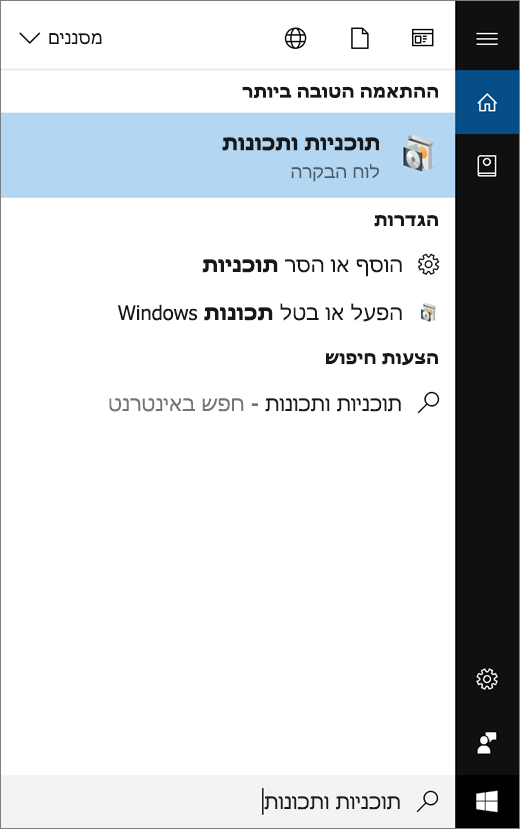
-
בחר את גירסת Microsoft 365 מרשימת התוכניות ולאחר מכן בחר שנה.
-
בחר תיקון מהיר, ולאחר מכן בחר תקן.
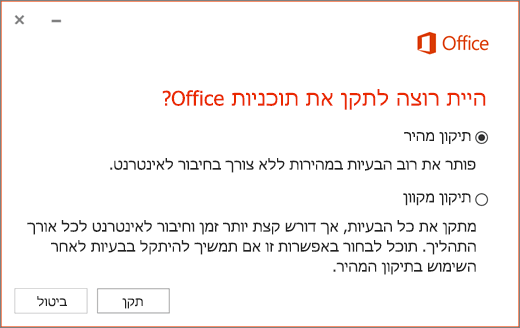
-
בסיום התיקון, פתח מחדש את OneNote.
אם אתה עדיין לא רואה תוויות על לחצני מחברת הכיתה שלך, צור עמנו קשר לקבלת עזרה.










